Gebruikers beheren¶
Odoo definieert een gebruiker als een persoon die toegang heeft tot een database om dagelijkse taken uit te voeren. Je kan zoveel gebruikers toevoegen als je nodig hebt en om het soort informatie waartoe elke gebruiker toegang heeft te beperken, kan je regels toepassen. Gebruikers en toegangsrechten kunnen op elk moment worden toegevoegd en gewijzigd.
Zie ook
Voeg individuele gebruikers toe¶
Ga naar en klik op Maken.
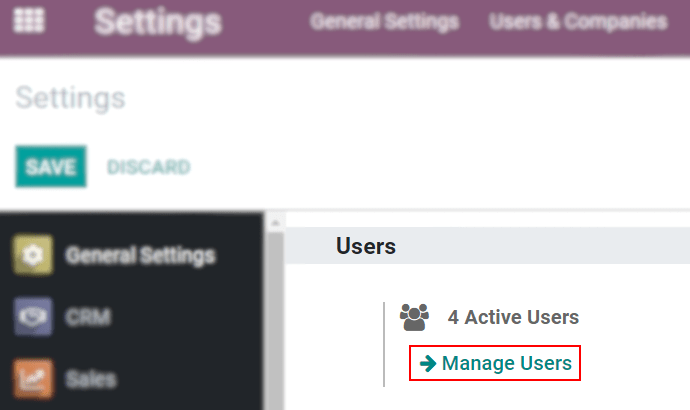
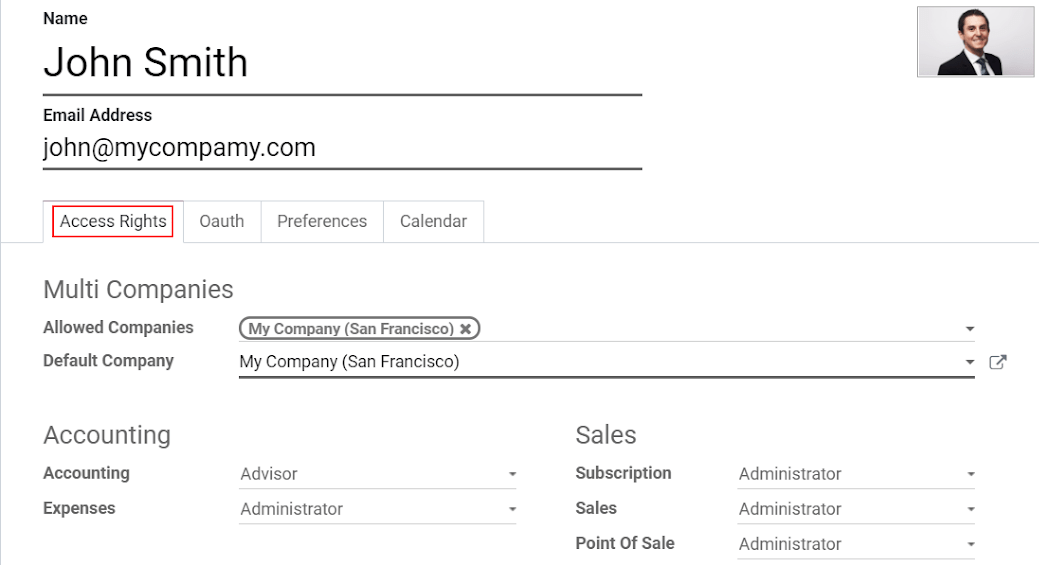
Als je klaar bent met het bewerken van de pagina en deze hebt opgeslagen, wordt er automatisch een uitnodigingsmail naar de gebruiker verzonden. De gebruiker moet hierop klikken om de uitnodiging te aanvaarden en een login aan te maken.
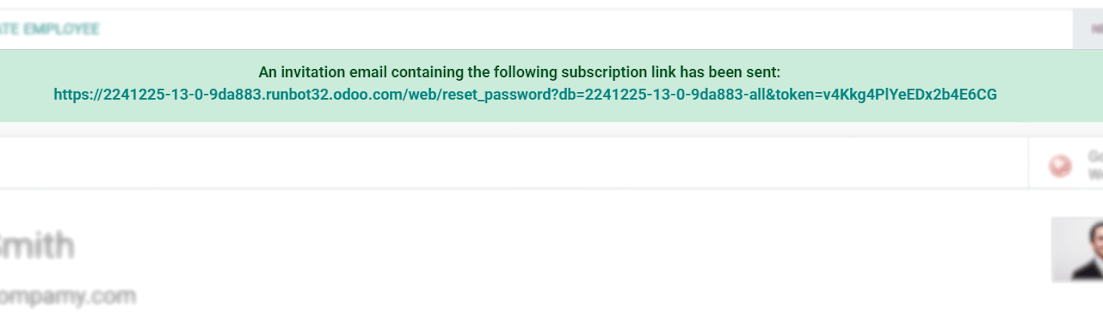
Notitie
Vergeet niet dat de prijs van je abonnement het aantal gebruikers volgt. Raadpleeg onze prijzenpagina voor meer informatie.
Als de ontwikkelaarsmodus geactiveer is, kan je Gebruikerstypes kiezen.
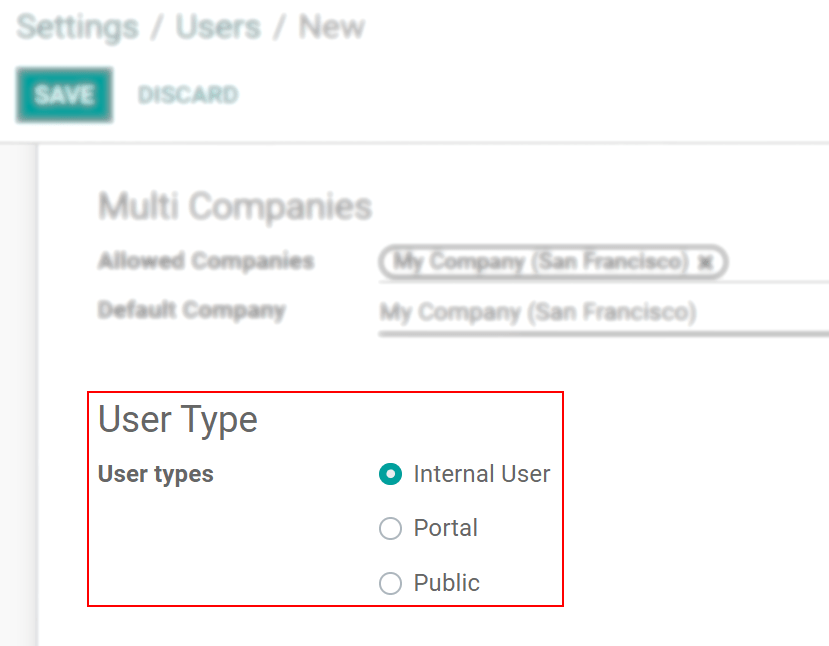
Met de opties Portaal en Openbaar kan je geen toegangsrechten kiezen. Leden hebben specifieke rechten (zoals recordregels en beperkte menu’s) en behoren meestal niet tot de gebruikelijke Odoo groepen.
Gebruikers deactiveren¶
Ga naar , open de gebruiker die je wilt deactiveren, klik op Actie en daarna op Archiveren.
Gevaar
Deactiveer nooit de hoofdgebruiker (admin).
Wachtwoordbeheer¶
Wachtwoorden resetten¶
Wachtwoord resetten inschakelen vanaf de loginpagina¶
Het is mogelijk om de functie Wachtwoord resetten rechtstreeks vanaf de inlogpagina in te schakelen.
Ga hiervoor naar , activeer Wachtwoord resetten en klik op Opslaan.
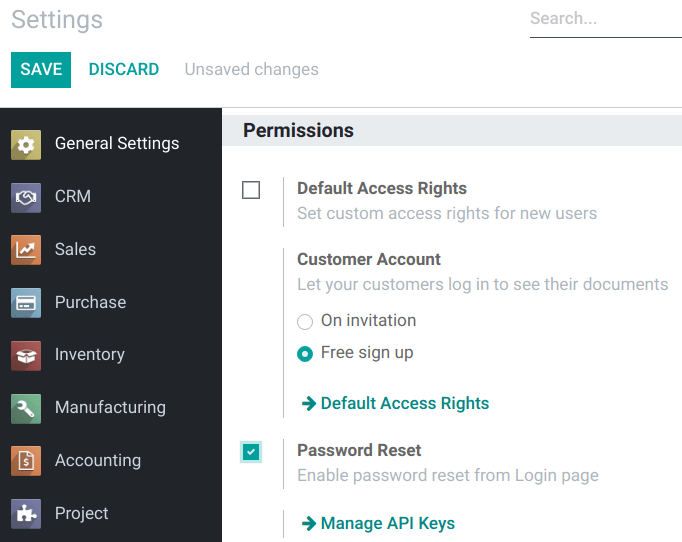
Instructies voor het resetten van wachtwoorden naar gebruikers verzenden¶
Ga naar , kies de gebruiker uit de lijst en klik op Instructies voor het resetten van wachtwoorden verzenden op het gebruikersformulier. Er wordt automatisch een e-mail naar de gebruiker verzonden.
Notitie
De knop Instructies voor het resetten van wachtwoorden verzenden verschijnt enkel als de uitnodigingsmail van Odoo reeds door de gebruiker is bevestigd.
Deze e-mail bevat alle instructies die nodig zijn voor het resetten van het wachtwoord, evenals een link die de gebruiker doorverwijst naar een inlogpagina van Odoo.
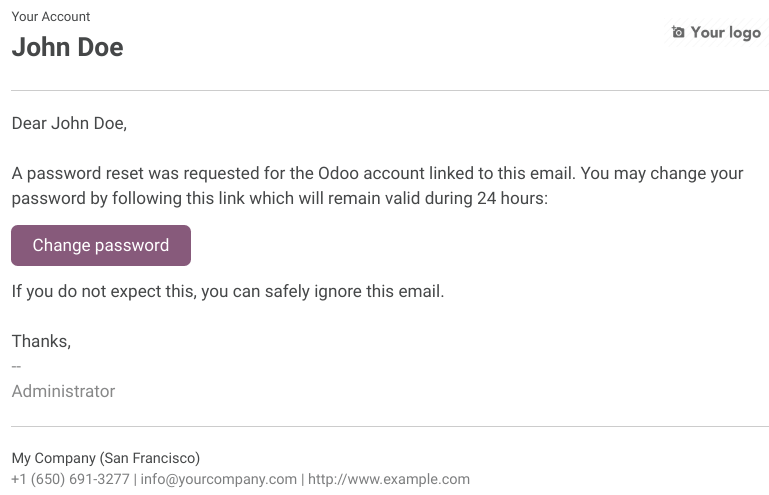
Wachtwoorden van gebruikers wijzigen¶
Ga naar en kies een gebruiker om zijn formulier te openen. Klik op de knop Actie en selecteer Wachtwoord wijzigen.
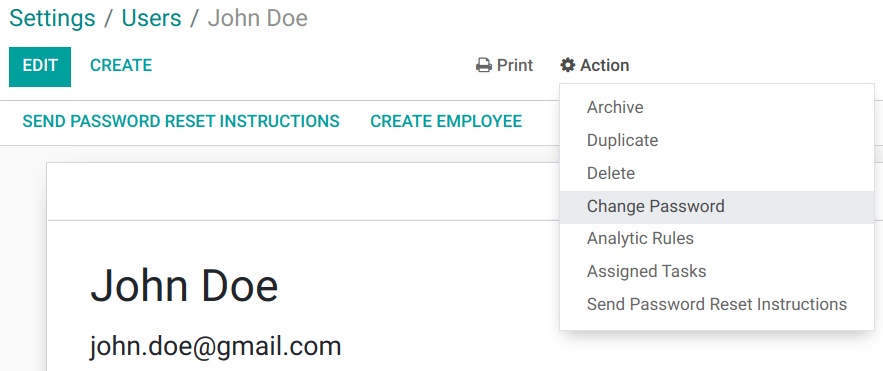
Geef een nieuw wachtwoord in en bevestig door op Wachtwoord wijzigen te klikken.
Notitie
Deze handeling wijzigt alleen lokaal het wachtwoord van de gebruikers en heeft geen invloed op hun odoo.com account. Als je het odoo.com wachtwoord wilt wijzigen, kan je de instructies voor het resetten van wachtwoorden verzenden.
Klik nogmaals op Wachtwoord wijzigen. Je wordt dan doorgestuurd naar een Odoo inlogpagina waar je opnieuw toegang kan krijgen tot je database met je nieuw wachtwoord.
Meerdere bedrijven¶
In het veld Meerdere bedrijven kan je instellen tot welke van de databases met meerdere bedrijven de gebruiker toegang heeft.
Notitie
Als dit niet correct is ingesteld, kan dit de bron zijn van veel strijdig gedrag bij meerdere bedrijven. Daarom in een goede kennis van Odoo vereist. Raadpleeg deze documentatie voor technische uitleg.
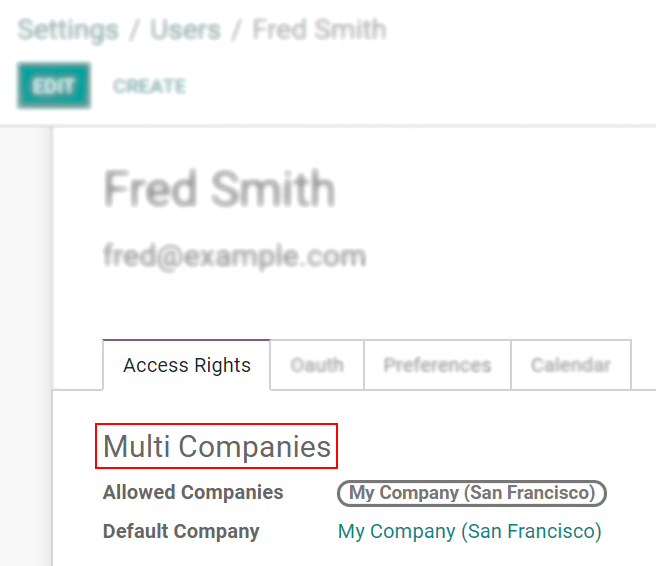
Zie ook